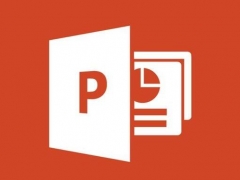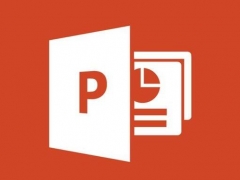PPT图片怎么设置形状 这个技巧交给你
教程之家
PPT
很多用户发现别人的PPT中,插入的图片都会呈现各式各样的形状,那么是怎么做到的呢,下面小编就来教教大家如何在PPT中将图片设置形状。
首先我们插入一张图片,然后点击上方的【图片工具格式】,在里面选择【裁剪】-【裁剪为形状】,之后就选择你喜欢的形状。

然后再次点击裁剪,拖动图片到满意的裁剪位置。
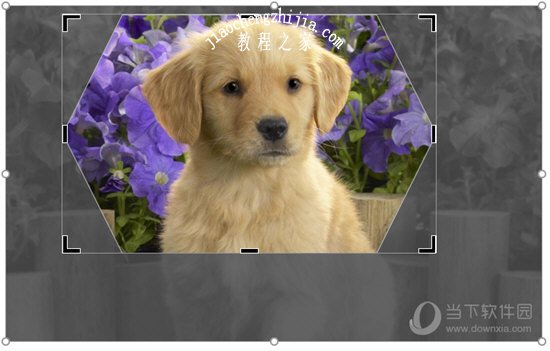
最后确定裁剪,图片就能设置成你喜欢的形状啦。

怎么样是不是非常的简单呢,无需借助PS就能将图片裁剪成你喜欢的样子,那些PPT中插图较多的用户赶紧去利用这个方法去调整你的图片吧。